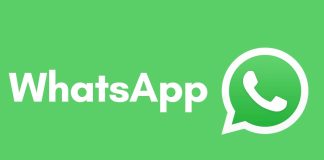Sudahkah anda mengetahui bagaimana cara memakai AirDrop iPhone? Bagi anda yang baru pertama kali menggunakan perangkat Apple, barangkali anda masih belum paham tentang fitur yang satu ini.
AirDrop adalah layanan yang dimiliki Apple untuk melakukan transfer file antar perangkat dalam jarak dekat secara nirkabel (tanpa lewat internet/cloud). AirDrop ini memanfaatkan koneksi Bluetooth dan WiFi secara lokal, serta pertama kali hadir pada Mac OS X Lion dan iOS 7.
Pada awal peluncuran AirDrop iPhone, Windows dan Android belum memiliki fitur bawaan yang serupa. Pada kesempatan kali ini, kami akan membahas tentang cara memakai AirDrop iPhone. Penasaran bagaimana caranya? Berikut ulasannya.
Table of Contents
Cara Memakai AirDrop iPhone
1. Setelan AirDrop iPhone
Sebelum anda menggunakan fitur yang satu ini, anda perlu ketahui bahwa terdapat pengaturan yang perlu anda ketahui. Pengaturan tersebut adalah siapa saja yang dapat melihat perangkat anda dan mengirim file.
Berikut ini cara mengatur siapa saja yang bisa mengirim file lewat AirDrop:
- Langkah pertama yang harus anda lakukan adalah silahkan anda membuka ‘Pusat Kontrol’ di iPhone
- Di iPhone 8 atau yang lebih lama: Geser dari batas bawah layar.
- Di iPhone X dan yang lebih baru: Geser dari pojok kanan atas layar.
2. Langkah kedua yakni silahkan anda menekan lama kotak koneksi jaringan.
- Akan memunculkan menu pilihan koneksi lebih lengkap.
3. Setelah itu, silahkan anda tekan lama tombol ‘AirDrop’.
4. Silahkan anda pilih salah satu setelan berikut:
- Penerimaan Mati (Receiving Off): anda tidak akan menerima permintaan AirDrop.
- Hanya Kontak (Contacts Only): Hanya orang di dalam kontak yang bisa melihat perangkat anda.
- Semua Orang (Everyone): Semua perangkat Apple terdekat yang mengaktifkan AirDrop bisa melihat perangkat anda.
Anda juga dapat mengakses setelan melalui: Pengaturan (Setting) > Umum (General) > AirDrop. Anda akan menemukan pilihan mirip seperti dari Pusat Kontrol.
Baca juga: 4 Cara Mengatasi Hardisk Bad Sector Menggunakan Disk Check Tool
2. Cara Mengirim File dengan Memakai AirDrop iPhone
Selain dapat melakukan setelan pada AirDrop iPhone, anda juga dapat mengirim file memakai AirDrop iPhone. Misalnya saja gambar, video, bahkan link website (bisa langsung terbuka pada browser di Mac). Penasaran bagaimana cara mengirim file dengan AirDrop iPhone? Berikut ulasannya.
Cara transfer file lewat AirDrop iPhone:
- Langkah pertama yang harus anda lakukan adalah silahkan anda pilih fileyang akan anda kirim.
- Untuk gambar dan video, anda bisa melalui aplikasi Photos.
- Untuk berkas dokumen, anda bisa melalui aplikasi Files.
- Untuk link website, anda bisa melalui browser.
2. Kemudian silahkan anda tekan tombol ‘Share’.
3. Apabila perangkat yang bersangkutan sudah terhubung (paired), maka perangkat akan muncul di daftar kontak dan anda bisa langsung memilihnya.
4. Apabila perangkat belum terhubung, maka anda bisa tekan ‘AirDrop’ dari daftar aplikasi.
- Di sini akan terdapat perbedaan tampilan deteksi perangkat AirDrop iPhone Xs atau yang lebih lamadan iPhone 11 atau yang lebih baru.
Baca juga: Tips Membagikan Video Instagram ke WhatsApp Terbaru di Android dan iOS
Ketika perangkat yang bersangkutan sudah terhubung sebagai pasangan (paired), maka biasanya berkas akan langsung dikirim dan diterima. Sedangkan apabila tidak terhubung, maka biasanya perangkat yang menerima akan memunculkan notifikasi dengan pratinjau berkas. Penerima bisa memilih apakah akan menerima atau menolak notifikasi tersebut.